电脑屏幕大小在哪里看 Windows 10系统中如何查看电脑屏幕的尺寸信息
更新时间:2023-11-06 16:01:12作者:xtyang
电脑屏幕大小在哪里看,电脑屏幕大小是我们选择电脑时常常关注的一个重要因素,它直接影响到我们使用电脑时的舒适度和视觉体验,在Windows 10系统中,查看电脑屏幕的尺寸信息非常简单。无论是想了解自己电脑的屏幕尺寸,还是在购买新电脑时需要了解屏幕大小,Windows 10系统都提供了便捷的方法来查看电脑屏幕的尺寸信息。接下来我们将介绍几种简单的方法,帮助您轻松获取电脑屏幕尺寸的信息。
具体方法:
1.打开电脑,点击左下角的按钮。

2.点击【设置】按钮。
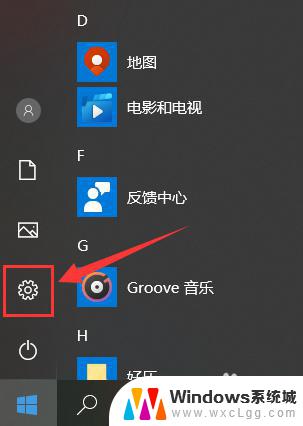
3.打开设置对话框后,选择【系统】。
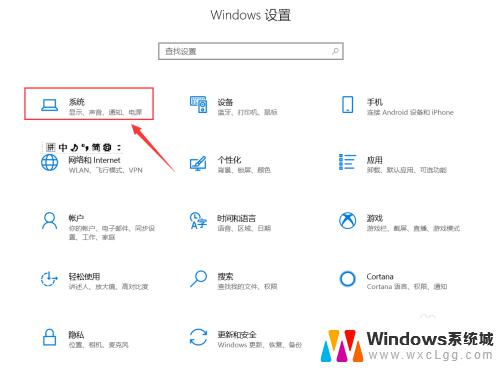
4.点击第一个选项【显示】。
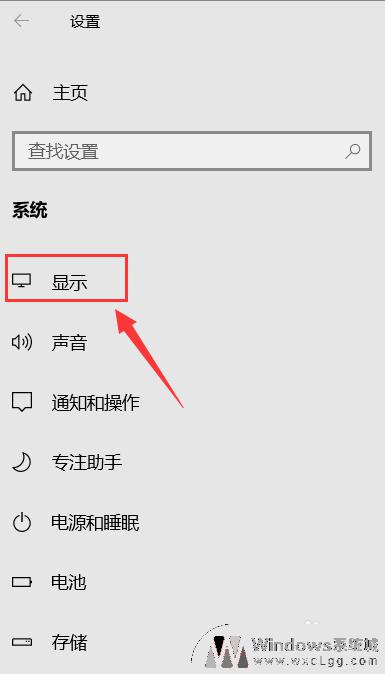
5.找到【高级显示设置】。
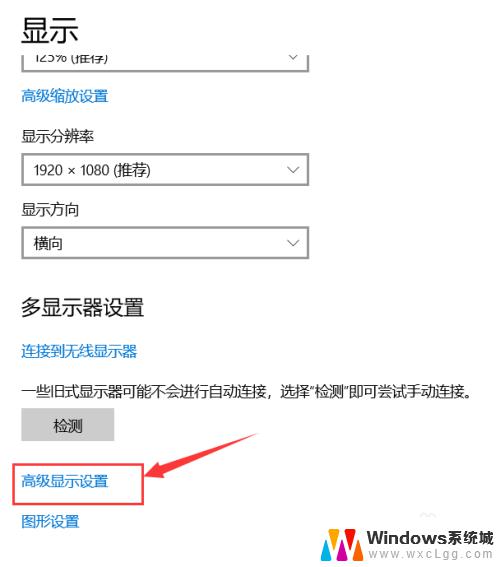
6.这里的lc156lf1l02就是显示器的型号。
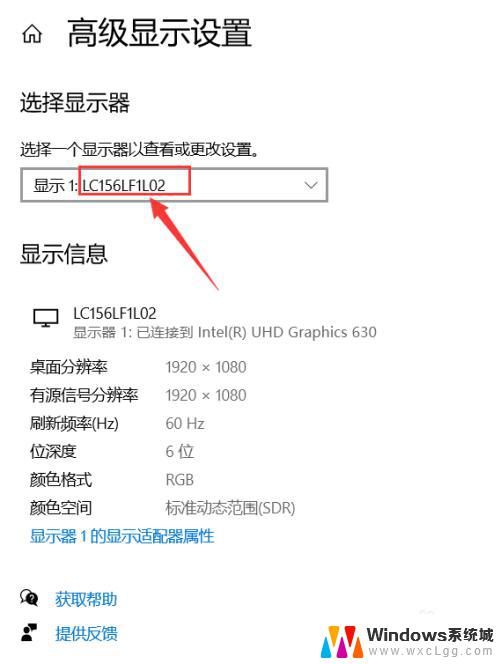
7.在浏览器中搜索该型号,即可找到尺寸大小。
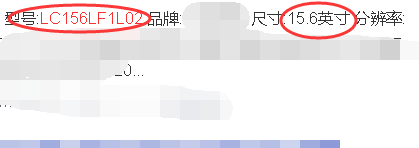
以上就是关于电脑屏幕大小的查看方法,如果您遇到相同的问题,可以尝试按照小编提供的方法解决。
电脑屏幕大小在哪里看 Windows 10系统中如何查看电脑屏幕的尺寸信息相关教程
-
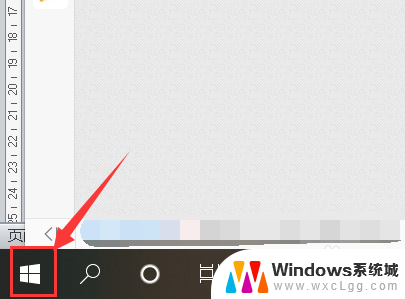 如何查询电脑显示器尺寸 电脑屏幕尺寸查看方法Windows 10系统
如何查询电脑显示器尺寸 电脑屏幕尺寸查看方法Windows 10系统2024-03-17
-
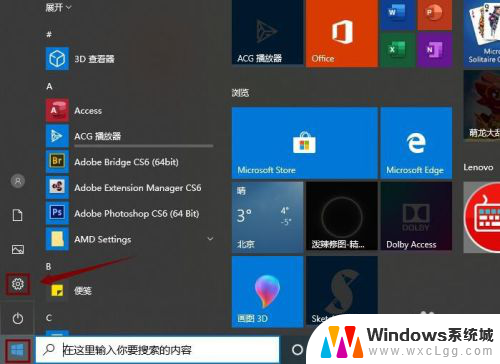 怎么查笔记本电脑尺寸 电脑尺寸在哪里查看
怎么查笔记本电脑尺寸 电脑尺寸在哪里查看2023-12-20
-
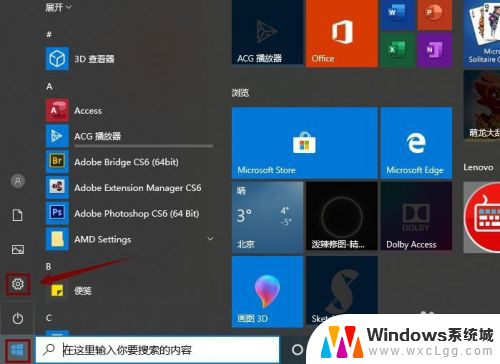 怎么查看笔记本电脑尺寸 如何查看笔记本电脑尺寸
怎么查看笔记本电脑尺寸 如何查看笔记本电脑尺寸2024-03-05
-
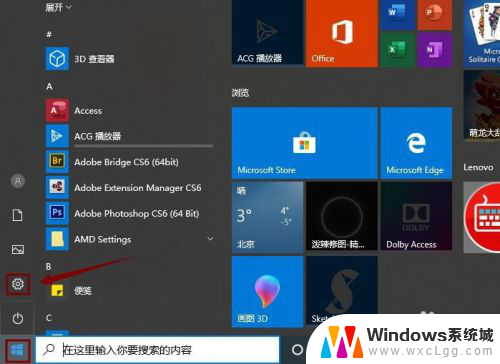 笔记本电脑在哪查看尺寸 如何测量电脑尺寸
笔记本电脑在哪查看尺寸 如何测量电脑尺寸2024-06-06
-
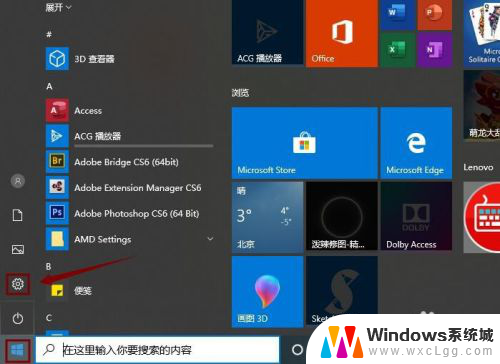 如何查看自己电脑的尺寸 电脑尺寸如何测量
如何查看自己电脑的尺寸 电脑尺寸如何测量2023-12-29
-
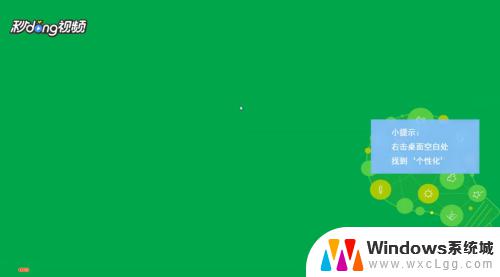 电脑屏幕尺寸如何调整 怎么调整电脑显示屏的尺寸
电脑屏幕尺寸如何调整 怎么调整电脑显示屏的尺寸2023-11-04
电脑教程推荐
- 1 固态硬盘装进去电脑没有显示怎么办 电脑新增固态硬盘无法显示怎么办
- 2 switch手柄对应键盘键位 手柄按键对应键盘键位图
- 3 微信图片怎么发原图 微信发图片怎样选择原图
- 4 微信拉黑对方怎么拉回来 怎么解除微信拉黑
- 5 笔记本键盘数字打不出 笔记本电脑数字键无法使用的解决方法
- 6 天正打开时怎么切换cad版本 天正CAD默认运行的CAD版本如何更改
- 7 家庭wifi密码忘记了怎么找回来 家里wifi密码忘了怎么办
- 8 怎么关闭edge浏览器的广告 Edge浏览器拦截弹窗和广告的步骤
- 9 windows未激活怎么弄 windows系统未激活怎么解决
- 10 文件夹顺序如何自己设置 电脑文件夹自定义排序方法